
Kuinka voimme palauttaa langattoman salasanamme Windows 7:ssä ja Windows 8:ssa
Kuinka voimme palauttaa langattoman salasanamme Windows 7:ssä ja Windows 8:ssa

Kun käytämme a Langaton verkko meille yhdistä Internetiin töistä tai kotoa, on suositeltavaa turvallinen välttääksesi sitä, että vähemmän hyvää tarkoittavat henkilöt (esim. hakkerit) käyttävät sitä. Mutta joskus, kun käytämme vahvaa salasanaa suojata langaton verkko tapahtuu, että unohdamme vastaavan salasanan. Jos olet tällaisessa tilanteessa, se ei ole välttämätöntä Reconfigurati router-ul jotta voit muodostaa yhteyden Internetiin uudelleen, mutta voit hyvin yksinkertaisesti palautettu sana menetetty. Sinun tarvitsee vain käyttää järjestelmän käyttäjää, jolla on Järjestelmänvalvojan etuoikeudet.
Kuinka voimme palauttaa salasanan Wirelessissä?
- avata Ohjauspaneeli navigoi Catre Verkko ja Internet > Verkko- ja jakamiskeskus > Muuta sovittimen asetuksia (tai nopeammin, kirjoita ncpa.cpl sisä- Haku- -Sta Käynnistysvalikko tai Juoksua-A
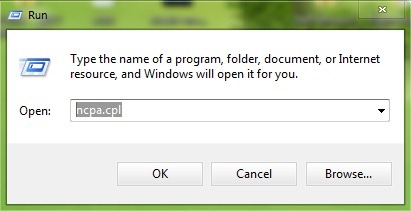
- Napsauta-oikea Langaton verkkoyhteys ja valitse Status valikosta

- Napsauta avoimessa ikkunassa Langattomat ominaisuudet
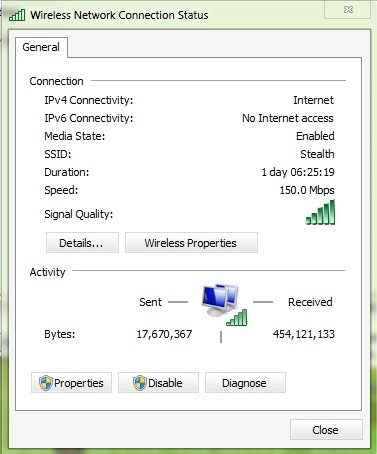
- Napsauta välilehteä Security ja rasti Näytä hahmot sub Verkon suojausavain näytettävä langattoman verkon salasana
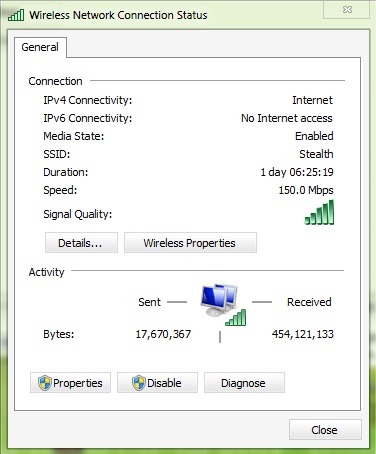
Myös palauttaa langattoman verkon salasana voit myös käyttää ilmaista apuohjelmaa WirelessKeyView, jolla on kyky palauttaa kaikki salasanat langattomille verkoille (riippumatta siitä, ovatko ne WEP-salattu tai WPA) on tallentanut tietokoneeseen Wireless Zero Configuration -palvelu. Lisäksi apuohjelma sallii myös vanhojen salasanojen poistaminen, jotka eivät ole enää voimassa tai kopioimalla ne leikepöydälle.

Huomautus: Jotkut virustorjuntaohjelmat havaitsevat WirelessKeyView-näkymän mahdolliseksi riskiksi tietokoneelle: HackTool:Win32/Wirekeyview. Se on normaalia, kun otetaan huomioon, että apuohjelma palauttaa salatut salasanat, mutta sovellus ei aiheuta käyttäjälle mitään riskiä.
IT-OHJEET – Kuinka palauttaa kadonnut langaton salasana Windows 7:ssä ja Windows 8:ssa
Kuinka voimme palauttaa langattoman salasanamme Windows 7:ssä ja Windows 8:ssa
Mitä uutta
Noin Stealth
Teknologiasta intohimoinen, kirjoitan mielelläni StealthSettings.com-sivustolla vuodesta 2006 lähtien. Minulla on laaja kokemus käyttöjärjestelmistä: macOS, Windows ja Linux, sekä ohjelmointikielistä ja blogialustoista (WordPress) sekä verkkokaupoista (WooCommerce, Magento, PrestaShop).
Näytä kaikki Stealthin viestitSaatat olla kiinnostunut myös...

